借鉴文章1
借鉴文章2
环境
Kali Linux
测试代码
#include
int check (int num) {
if (num == 10) {
printf("Correct\n");
return 1;
}
return -1;
}
int main() {
int num;
printf("Please input a number:\n");
scanf("%d", &num);
while (1) {
if (check(num) == 1)
break;
else {
printf("Wrong number\n");
printf("Please input a number:\n");
scanf("%d", &num);
}
}
}
要用gdb调试程序,必须在编译时加上-g选项,-g选项的作用是在可执行文件中加入源文件信息,但并不是将源文件嵌入可执行文件,所以在调试时必须保证gdb必须能找到源文件,输入gcc -g test.cpp -o test,然后会生成一个可调试test的可执行文件
调试过程
开始和退出调试
输入gdb进入GDB调试器
输入quit(q)或者按下Ctrl-d退出
输入gdb test后的界面

列文件清单list命令
list(l)显示10行代码,若再次运行该命令则显示接下来的10行代码

list(1) 5,10 显示源代文件test.c中的第5行到第10行的代码

list(1) check 显示check 函数周围的代码

执行程序run,start,c,n,s,finish,until,kill命令
输入run(r)连续执行程序,直到遇到断点
输入start可以开始执行程序,gbd会自动在第一条语句的地方下一个断点
输入continue(c)可以直接运行到下一个断点的位置

输入nset(n)后可以单步步过调试
输入step(s)可以单步步入调试

输入finish可以退出已经进入的某函数返回到它的调用函数中

输入until结束当前循环
输入kill(k)可以终止程序

显示数据print,ptype,examine命令
输入print(p) 格式(可以不加) 变量名可以输出改变量的值
/x 按十六进制格式显示变量
/d 按十进制格式显示变量
/u 按十六进制格式显示无符号整型
/o 按八进制格式显示变量
/t 按二进制格式显示变量
/a 按十六进制格式显示变量
/c 按字符格式显示变量
/f 按浮点数格式显示变量

输入print(p)后面加上'&'(取地址符)加上变量名可以输出改变量的值

输入ptype后面加上一个变量名可以显示该变量类型

输入examine(x)可以按照一定的格式打印内存地址处的数据
(gdb) x/{COUNT}{FMT}{SIZE} {ADDRESS}
{COUNT}: 打印的数目,默认为1。
{FMT}: 打印的格式1,默认为上次使用的
{FMT}:
o(octal): 8进制整数
x(hex): 16进制整数
d(decimal): 10进制整数
u(unsigned decimal): 10进制非负整数
t(binary): 2进制整数
f(float): 浮点数
a(address): 输出相对于前面最近的符号的偏移
i(instruction): 输出地址处的汇编指令
c(char): 字符
s(string): c字符串(null-terminated string)
z(hex, zero padded on the left): 见说明
{SIZE}: 打印的字节数目,默认为上次使用的{SIZE}:
b(byte): 1个字节
h(halfword): 2个字节
w(word): 4个字节
g(giant, 8 bytes): 8个字节
{ADDRESS}: 目标地址

backtrace,frame,call命令
输入backtrace(bt)可以查看函数调用的栈帧。
#0 check (num=3) at test.cpp:4
#1 0x00005555555546eb in main () at test.cpp:16
num=3是我们输入的参数,#0,#1表示当前函数的执行顺序,at后面的地址就是在源代码里的位置。
输入frame(f) n,n为栈的层次可以查看其调用函数的信息

输入call 函数 可以调用和执行一个函数,显示其返回值(如果有的话)

断点
输入break(b)后面加上断点的行号或者函数名

输入break(b)加上行号或者函数名加上条件,条件断点

输入watch 变量名 当程序访问变量名指定的内存单元时,停止程序

输入info breakpoints可以查看断点信息,clear加上行号可以删除断点或者delete断点编号也可以删除断点

info命令(部分)
info args 打印出当前函数的参数名及其值。
info locals 打印出当前函数中所有局部变量及其值。
info catch 打印出当前的函数中的异常处理信息。
info line 打印出来要查看源代码在内存中的地址。info line后面可以跟“行号”,“函数名”,“文件名:行号”,“文件名:函数名”,这个命令会打印出所指定的源码在运行时的内存地
info break 打印出断点信息。
info threads 打印正在运行程序中的线程信息
info registers 打印寄存器的情况。(除了浮点寄存器)
info all-registers 打印所有寄存器的情况。(包括浮点寄存器)
info registers 查看所指定的寄存器的情况。

- 环境
- 测试代码
- 调试过程
- 开始和退出调试
- 列文件清单list命令
- 执行程序run,start,c,n,s,finish,until,kill命令
- 显示数据print,ptype,examine命令
- backtrace,frame,call命令
- 断点
- info命令(部分)
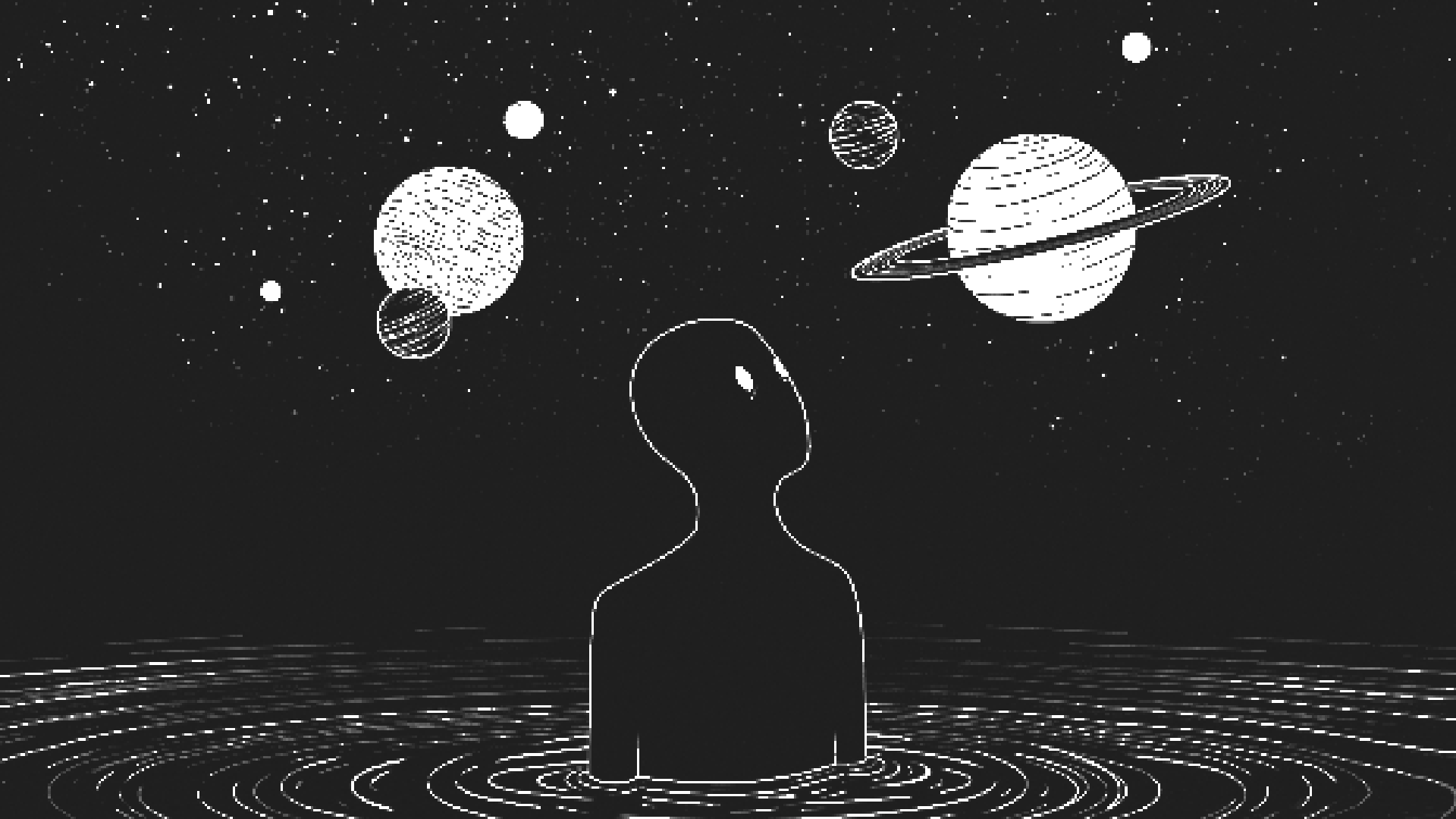
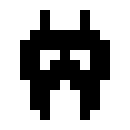


















Comments | NOTHING